
vmware 安卓系统文件,轻松搭建安卓虚拟环境
时间:2024-12-10 来源:网络 人气:
VMware 安卓系统文件:轻松搭建安卓虚拟环境
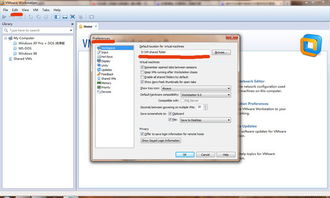
随着移动设备的普及,Android系统的应用开发变得越来越重要。为了方便开发者进行Android应用的开发和测试,VMware提供了一个强大的虚拟环境,允许用户在PC上运行安卓系统。本文将详细介绍如何在VMware中安装和使用安卓系统文件。
一、准备工作

在开始安装之前,我们需要准备以下材料:
VMware虚拟机软件:可以从VMware官网下载并安装。
安卓系统镜像文件:可以在网上找到适合VMware的安卓镜像文件,如Android-x86镜像。
足够的硬盘空间:安装安卓系统需要一定的硬盘空间,建议至少20GB。
二、安装VMware虚拟机
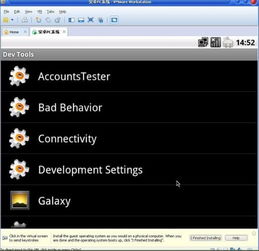
1. 下载并安装VMware虚拟机软件。
2. 打开VMware软件,点击“创建新的虚拟机”。
3. 在“新建虚拟机向导”中,选择“典型”安装类型,点击“下一步”。
4. 选择“安装程序光盘镜像文件”,点击“浏览”,选择安卓系统镜像文件,点击“下一步”。
5. 输入虚拟机名称,选择虚拟机存放目录,点击“下一步”。
6. 设置虚拟机的处理器和内存大小,建议至少分配2个处理器和2GB内存。
7. 选择虚拟机的网络连接方式,建议选择桥接模式。
8. 创建虚拟磁盘,选择创建新虚拟磁盘,然后选择磁盘大小和存储位置。
9. 完成虚拟机的创建后,点击“编辑虚拟机设置”。
10. 在“硬件”选项卡中,选择“CD/DVD”选项,然后选择“使用ISO映像文件”。
11. 浏览到安卓系统镜像文件所在位置,选择并打开。
三、启动并安装安卓系统
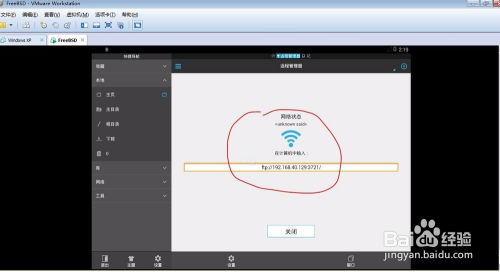
1. 启动虚拟机,进入安卓系统安装界面。
2. 按照安装向导进行安装,选择安装位置和分区等选项。
3. 安装完成后,重启虚拟机,即可进入安卓系统。
四、配置安卓系统
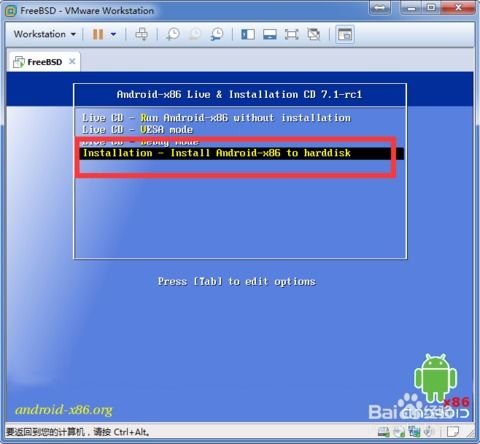
1. 进入安卓系统后,根据提示进行系统设置。
2. 安装必要的驱动程序,如网络驱动、显卡驱动等。
3. 安装Android SDK,以便进行Android应用开发。
相关推荐
教程资讯
教程资讯排行













